Il registry editor o per meglio dire registro di sistema è la “zona” in cui vengono custodite le opzioni e impostazioni di Windows 7.
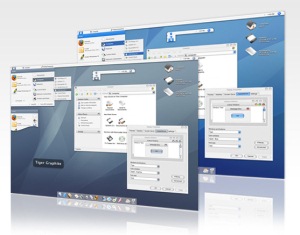 Il Registry Editor di Windows (Registro di Sistema) è un tool di cui abbiamo parlato spesso all’interno di www.italiasw.com. Per lanciare il registry editor dobbiamo andare su Start >> Cerca Programmi e File e scrivere regedit dopodichè premeremo il tasto INVIO.
Il Registry Editor di Windows (Registro di Sistema) è un tool di cui abbiamo parlato spesso all’interno di www.italiasw.com. Per lanciare il registry editor dobbiamo andare su Start >> Cerca Programmi e File e scrivere regedit dopodichè premeremo il tasto INVIO.
Perchè utilizzare il registry Editor di Windows ? La spiegazione è assai semplice, ipotizzando di voler cambiare qualche caratteristica di Windows come le frecce sopra le icone (links alle applicazioni) ma anche gli applicativi (è un esempio) che vengono eseguiti ad ogni avvio di Windows, dovremo ricorrere al registro di Windows.
Prima di pensare di operare sul registro di Windows, è ovvio dire che si tratta di uno strumento per utenti esperti, che sanno dove mettere le mani. Aprire altrimenti il registry editor e cambiare qualche chiave, non sapendo ciò che si sta facendo, potrebbe portare al blocco di sistema.
Ecco qualche collocazione, per iniziare a conoscere il registry editor di Windows:
[HKEY_CURRENT_USER\Software\Microsoft\Windows\CurrentVersion\Run]
[HKEY_CURRENT_USER\Software\Microsoft\Windows\CurrentVersion\RunOnce]
[HKEY_LOCAL_MACHINE\SOFTWARE\Microsoft\Windows\CurrentVersion\Run]
[HKEY_LOCAL_MACHINE\SOFTWARE\Microsoft\Windows\CurrentVersion\RunOnce]
Le collocazioni da noi inserite sono visualizzabili aprendo il registry editor e controllando in basso, come nell’esempio da noi inserito. Le collocazioni inserite riguardano gli elementi o applicativi che vengono eseguiti ad ogni avvio di Windows. Queste collocazioni sono paragonabili a cartelle di Windows e, qualora trovassimo elementi nelle “sottocartelle”, significa che vengono avviati con Windows.
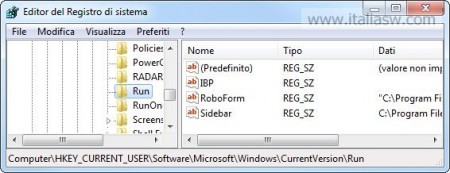
All’interno del registro di Windows non è possibile disabilitare determinate chiavi ma, sapendo cosa facciamo, possiamo eliminarle. Ipotizzando di non volere Roboform che si avvii contenstualmente a Windows, possiamo eliminare in “current user” l’entry (spostiamoci con il mouse sopra Roboform, premiamo il tasto destro e selezioniamo Elimina) Roboform.
Attenzione, il registry editor non offre possibilità di UNDO, ovverosia di “ritornare all’operazione precedente” quindi, prima di procedere, è consigliable effettuare un backup del registro di Windows.
Si invita a proseguire la lettura con “Nuovo whitepaper sul registro di Windows e come mantenerlo pulito“, è un documento in Inglese che spiega ulteriormente il registro di Windows ma anche perchè sia necessario tenerlo pulito.

